El dispositivo Android 10 admite el modo oscuro según el sistema. El primer tema oscuro introducido en Funciones de Android Q Beta 3, puede ver una opción de tema oscuro disponible manualmente cambiar el tema de Android Q como el modo oscuro o el modo claro que desea configurar. Cuándo activando el modo oscuro En Android 10, eres el fondo del cajón de aplicaciones, el panel de notificaciones, las aplicaciones y otras configuraciones del sistema configuradas en oscuro. Si tiene los últimos dispositivos Android 10 actualizados, configurará el programa para el modo oscuro se inicia automáticamente en tus dispositivos
Google ha agregado el modo oscuro en varias aplicaciones, como la aplicación del teléfono, YouTube, Mensajes de Android, etc. Este modo oscuro de Android 10 es útil para mejorar la duración de la batería de su dispositivo. Siga el proceso paso a paso a continuación para activar o desactivar el modo oscuro en dispositivos con Android 10, como Google Pixel 4, Pixel 4 XL, Pixel 3, Pixel 3 XL, Pixel 2, Pixel 3a, 3a XL, Google Pixel y dispositivos compatibles.
Lea también:
Cómo desactivar el modo oscuro en Android 10
Si tiene los últimos dispositivos Android 10 actualizados, puede configurar un programa para activar el modo oscuro automáticamente en sus dispositivos usando la configuración a continuación.
Configuración> Pantalla> Tema oscuro> Programa> Activar desde el atardecer hasta el amanecer
Consulte los dos métodos para Android 10 a continuación para desactivar el modo oscuro en el último Pixel y otros dispositivos.
El primer método: Des capaz Tema oscuro Android 10
Paso 1: desliza dos veces en el panel de notificaciones desde la parte superior de la pantalla.
Asegúrese de haber activado el modo oscuro en sus dispositivos con Android 10.
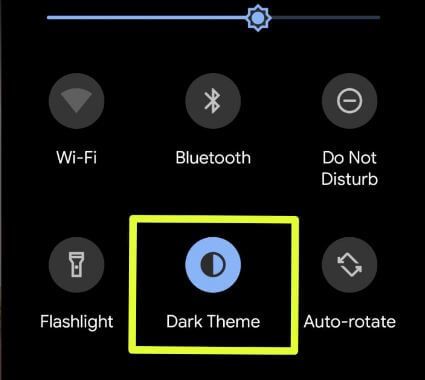
Paso 2: Haga clic en Tema oscuro para deshabilitarlo.
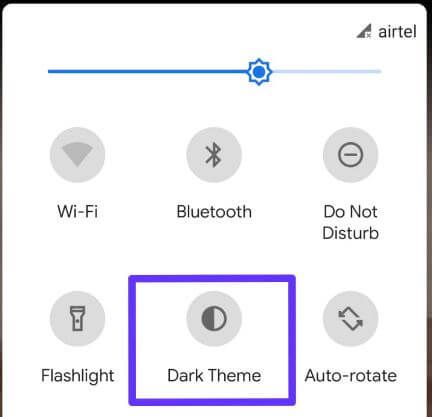
Ahora cambia el tema de Android 10 como tarea fácil. Puede ver un fondo abierto en el cajón de la aplicación, el panel de notificaciones y otras configuraciones a nivel del sistema.
Método 2: apague el modo oscuro en Android 10 usando la configuración de pantalla
Puede ver la opción temática de Android 10 en la configuración de pantalla de sus dispositivos Pixel.
Paso 1: Desliza el dedo hacia arriba desde la parte inferior de la pantalla para acceder al cajón de aplicaciones.
Paso 2: Haga clic en Aplicación de configuración.
Paso 3: Tocar Mostrar.
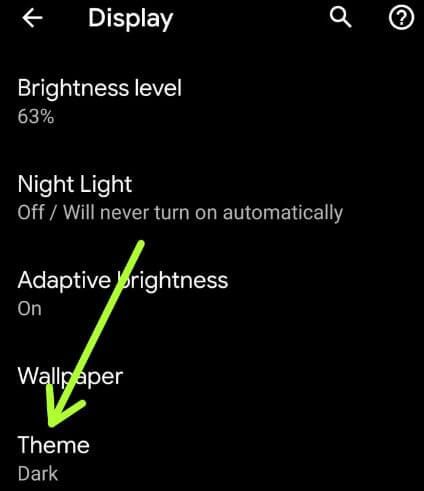
Paso 4: Tocar Tema.
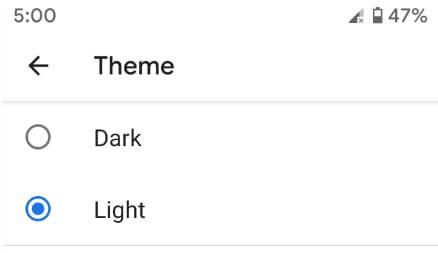
Paso 5: Escoger Luz para desactivar el tema oscuro.
Ahora activa el modo de luz de Android 10 en tu dispositivo. Esta configuración también se aplica a las aplicaciones.
Y eso es. Esperamos que el tutorial anterior sea útil para desactivar el modo oscuro en Android Q 10. ¿Todavía tienes preguntas? ¿Qué le gustaría ver en Android 10? Cuéntanos en el cuadro de comentarios a continuación. No olvide consultar nuestros otros artículos.
Sigue leyendo:
- Cómo activar el modo oscuro en Pixel 4 y Pixel 4 XL
- Cómo cambiar el tema en Google Pixel 2 y 2 XL
- Cómo cambiar el tema en Pixel 3 y Pixel 3 XL: activar el modo oscuro
- Cómo habilitar el modo oscuro en Android 9 Pie
- Cómo activar el modo oscuro (tema abierto) en Chrome Android
- Cómo poner el modo oscuro en Instagram Android 10
- Cómo activar el modo oscuro de Android 10 de Gmail
- Cómo habilitar el modo oscuro en los mensajes de Android
- Cómo habilitar el tema oscuro en Pixel 6 Pro y Pixel 6
- Cómo habilitar el modo oscuro de YouTube en el escritorio y el teléfono Android


